Win7에서 컴퓨터 오른쪽 하단에 있는 아이콘을 숨기는 방법은 무엇입니까?
php 편집기 바나나는 Win7 운영 체제에서 컴퓨터 오른쪽 하단에 있는 아이콘을 숨기는 방법을 소개합니다. Win7에서는 오른쪽 하단에 있는 아이콘이 시스템 트레이이며, 여기에는 다양한 프로그램과 시스템 기능에 대한 바로 가기가 표시됩니다. 트레이 영역이 너무 복잡하다고 생각되어 정리하고 싶다면 다음 단계를 따르세요. 먼저 작업 표시줄 오른쪽에 있는 작은 화살표를 클릭하여 트레이 영역을 확장하세요. 그런 다음 트레이의 아이콘을 마우스 오른쪽 버튼으로 클릭하고 "알림 아이콘 사용자 정의"를 선택하십시오. 팝업 창에서 아이콘 및 알림 숨기기, 알림만 표시 등 각 아이콘의 동작을 선택할 수 있습니다. 선택한 후 "확인"을 클릭하여 아이콘을 삭제하세요. 이런 방식으로 시스템 트레이를 더 잘 관리하고 활용할 수 있습니다!
Win7에서 컴퓨터 오른쪽 하단에 있는 아이콘을 숨기는 방법은 무엇입니까?
1. 사진과 같이 원래 상태바의 아이콘입니다.
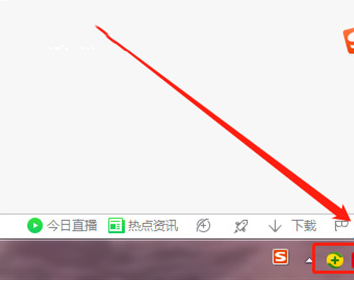
2. 컴퓨터 바탕 화면 아래 작업 표시줄의 빈 공간을 마우스 오른쪽 버튼으로 클릭하면 창에서 "속성"을 찾아 엽니다.
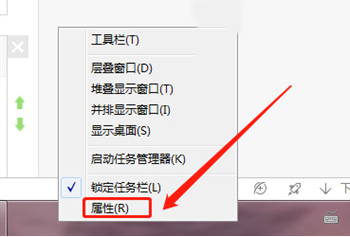
3. 작업 표시줄 인터페이스에서 "사용자 정의" 버튼을 찾아서 클릭하세요.
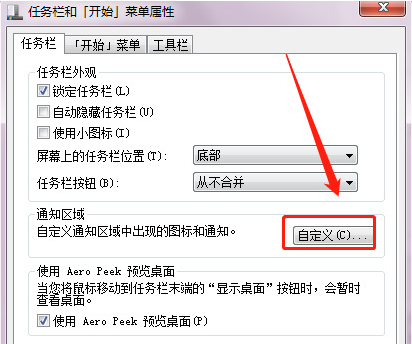
4. 아이콘을 숨기려는 소프트웨어 동작을 찾아 "아이콘 및 알림 숨기기"로 설정합니다.
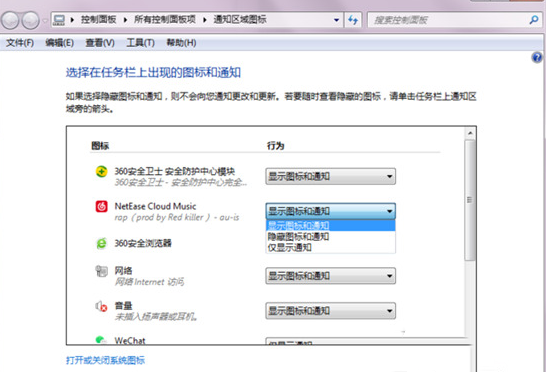
5. 선택 후 "확인"을 클릭하세요.
위 내용은 Win7에서 컴퓨터 오른쪽 하단에 있는 아이콘을 숨기는 방법은 무엇입니까?의 상세 내용입니다. 자세한 내용은 PHP 중국어 웹사이트의 기타 관련 기사를 참조하세요!

핫 AI 도구

Undresser.AI Undress
사실적인 누드 사진을 만들기 위한 AI 기반 앱

AI Clothes Remover
사진에서 옷을 제거하는 온라인 AI 도구입니다.

Undress AI Tool
무료로 이미지를 벗다

Clothoff.io
AI 옷 제거제

Video Face Swap
완전히 무료인 AI 얼굴 교환 도구를 사용하여 모든 비디오의 얼굴을 쉽게 바꾸세요!

인기 기사

뜨거운 도구

메모장++7.3.1
사용하기 쉬운 무료 코드 편집기

SublimeText3 중국어 버전
중국어 버전, 사용하기 매우 쉽습니다.

스튜디오 13.0.1 보내기
강력한 PHP 통합 개발 환경

드림위버 CS6
시각적 웹 개발 도구

SublimeText3 Mac 버전
신 수준의 코드 편집 소프트웨어(SublimeText3)
 Win7 시스템에서 YunDetectService.exe의 프로세스는 무엇입니까? 닫는 방법?
Feb 10, 2024 pm 07:15 PM
Win7 시스템에서 YunDetectService.exe의 프로세스는 무엇입니까? 닫는 방법?
Feb 10, 2024 pm 07:15 PM
최근 Win7 사용자들이 컴퓨터를 사용할 때 시작 항목에 yunDetectservice.exe라는 프로세스가 있다는 것을 발견했습니다. 이것이 무엇인지는 모르겠지만, 이 프로세스는 무엇을 의미합니까? 닫을 수 있나요? 이러한 문제에 대한 대응으로 이 기사에서는 편집자를 따라 계속해서 자세한 설명을 정리했습니다. Win7 시스템에서 YunDetectService.exe의 프로세스는 무엇입니까? 답변: YunDetectService.exe는 실제로 Baidu Cloud Manager인 Baidu Cloud 감지 서비스 프로세스입니다. 관련 실행 파일은 일반적으로 Baidu Cloud Manager 설치 디렉터리에 있습니다. 일반적인 크기는 970KB입니다. 이 시작 항목은 사용자가 Baidu Cloud Manager를 설치하면 발생합니다.
 Windows 7 시동 암호를 잊어버린 경우 어떻게 해야 합니까? 문제 해결에 도움이 되는 6가지 방법
Feb 10, 2024 pm 10:48 PM
Windows 7 시동 암호를 잊어버린 경우 어떻게 해야 합니까? 문제 해결에 도움이 되는 6가지 방법
Feb 10, 2024 pm 10:48 PM
Win7 시스템이 유지 관리를 중단했지만 이전에 시동 암호를 설정했지만 오랫동안 컴퓨터를 사용하지 않은 후 시동 암호를 잊어버린 Win7 시스템을 사용하는 사용자가 여전히 많습니다. 이 문제를 해결할 수 있는 방법이 있습니까? 문제? 사실, 한 가지 이상의 방법이 있습니다. 이 기사에서는 여러분에게 도움이 될 수 있는 여섯 가지 해결 방법을 소개합니다. Windows 7 시동 암호를 잊어버린 경우 어떻게 해야 합니까? 방법 1: 실행 창을 열고 명령을 입력합니다. 1. 단축키 "win+R"을 눌러 실행 창을 열고 mmc.exe를 입력한 후 확인을 클릭합니다. 2. 새 창으로 진입한 후 "파일" 옵션에서 "스냅인 추가/제거"를 클릭하세요.
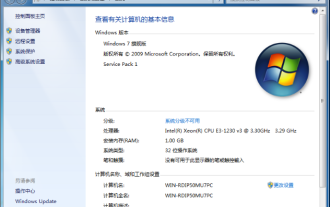 win7 시스템에서 exe 파일을 열 수 없는 이유와 해결 방법 소개
Feb 14, 2024 pm 09:33 PM
win7 시스템에서 exe 파일을 열 수 없는 이유와 해결 방법 소개
Feb 14, 2024 pm 09:33 PM
아직도 win7 시스템을 사용하는 사용자가 많습니다. 저희 컴퓨터에는 exe 형식의 파일이 많은데, 원인이 무엇인지도 모르고, 구체적인 해결방법도 모르겠습니다. 이 문제는 시스템이 지원하지 않거나, 파일 연결에 문제가 있거나, exe 파일에 해당 파일이 없기 때문에 발생할 수 있습니다. 오늘의 win7 튜토리얼 내용은 사용자의 질문에 답할 수 있습니다. win7 시스템이 exe 파일을 열 수 없는 이유에 대한 해결 방법 이유 1: 현재 시스템은 exe 파일 열기를 지원하지 않습니다. 해결책: 1. 컴퓨터 시스템의 비트 수를 확인하고 다운로드한 exe 파일을 현재 시스템에서 열 수 있는지 확인하십시오. 2. 우리는 직접 할 수 있습니다
 win7 공유 설정을 저장할 수 없으면 어떻게 해야 합니까? win7 시스템 공유 설정이 저장되지 않는 문제 해결
Feb 12, 2024 am 10:18 AM
win7 공유 설정을 저장할 수 없으면 어떻게 해야 합니까? win7 시스템 공유 설정이 저장되지 않는 문제 해결
Feb 12, 2024 am 10:18 AM
Win7은 여전히 많은 사용자들이 사용하는 운영체제입니다. 시스템에 공유 기능이 있는데, 많은 사용자들이 공유 설정 후 저장할 수 없어 이 기능을 정상적으로 사용할 수 없는 문제를 겪고 있습니다. 이 문제에 대한 문제는 어떻게 해결하나요? 오늘은 이 사이트의 편집자가 솔루션을 여러분과 공유하기 위해 왔습니다. 이에 대해 함께 알아보겠습니다. Win7 시스템 공유 설정을 저장할 수 없습니다. 해결 방법 1. 먼저 "win+R"을 입력하여 실행 상자를 열고 "gpedit.msc"를 입력한 후 Enter를 눌러 확인합니다. 2. 아이콘 위치에 따라 "네트워크에서 이 컴퓨터에 대한 액세스 거부"를 찾습니다. 3. “게스트” 삭제
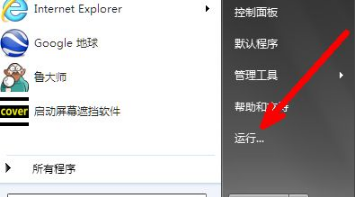 win7에서 그룹 정책 편집기를 여는 방법은 무엇입니까? win7 그룹 정책 편집기를 여는 세 가지 방법
Feb 10, 2024 pm 01:00 PM
win7에서 그룹 정책 편집기를 여는 방법은 무엇입니까? win7 그룹 정책 편집기를 여는 세 가지 방법
Feb 10, 2024 pm 01:00 PM
컴퓨터에 문제가 있는 경우 그룹 정책 편집기에 들어가 특정 내용을 재설정할 수 있습니다. win7 시스템을 사용하는 일부 사용자는 이를 여는 방법을 모릅니다. 따라서 오늘의 win7 튜토리얼에서는 편집기가 세 가지 방법을 공유합니다. 그룹 정책 편집기를 열려면 도움이 필요한 친구가 이 사이트를 방문하여 단계를 볼 수 있습니다. win7에서 그룹 정책 편집기를 여는 세 가지 방법: 방법 1: 1. 시작 메뉴에서 작업을 찾아서 열거나 Win+r 바로가기 키를 사용하여 열 수 있습니다. 2. 그런 다음 gpedit.msc를 입력하고 확인을 클릭합니다. 3. 확인을 클릭하여 그룹 정책 편집기를 엽니다. 방법 2: 1. 시작을 클릭하고 검색 상자에 그룹 편집을 입력합니다. 2. 검색 후 그룹 정책 편집이 바로 보이는데, 그룹 정책 편집을 더블클릭하면 됩니다.
 광고창과 게임창이 계속 뜰 때 Win7을 종료하는 방법은 무엇입니까? Win7에서 팝업 광고를 완전히 해결하는 방법은 무엇입니까?
Feb 10, 2024 pm 02:30 PM
광고창과 게임창이 계속 뜰 때 Win7을 종료하는 방법은 무엇입니까? Win7에서 팝업 광고를 완전히 해결하는 방법은 무엇입니까?
Feb 10, 2024 pm 02:30 PM
컴퓨터를 사용할 때 광고와 게임 창이 계속해서 나타나면 사용자 경험에 큰 영향을 미칩니다. 최근 일부 Win7 시스템 사용자가 이 문제를 보고했습니다. 설명할 수 없는 광고와 게임 창이 항상 나타납니다. 이 기사에서는 귀하의 문제를 해결하기 위해 귀하와 공유할 두 가지 솔루션을 정리했습니다. 광고창과 게임창이 계속 뜰 때 Win7을 종료하는 방법은 무엇입니까? 방법 1: 1. 단축키 [Ctrl+shift+ESC]를 눌러 작업 관리자 패널을 불러온 후 [프로세스]를 클릭하면 사용 중인 모든 프로그램을 볼 수 있습니다. 2. 그런 다음 광고 응용 프로그램을 두 번 클릭하고 팝업 옵션에서 마우스 오른쪽 버튼을 클릭한 후 [폴더 위치 열기]를 선택합니다. 3. 해당 파일 경로를 찾은 후 모든
 win7 시스템 시작 화면 이후 화면이 검게 변하면 어떻게 해야 합니까? Windows 7 부팅 시 검은색 화면 해결 방법
Feb 09, 2024 pm 11:51 PM
win7 시스템 시작 화면 이후 화면이 검게 변하면 어떻게 해야 합니까? Windows 7 부팅 시 검은색 화면 해결 방법
Feb 09, 2024 pm 11:51 PM
win7 시스템은 오랫동안 업데이트가 중단되었지만 여전히 많은 사용자가 사용하고 있습니다. 최근 일부 사용자는 컴퓨터 시작 화면이 끝난 후 검은색 화면이 나타나는 문제에 직면했지만 많은 방법을 시도했지만 해결하지 못했습니다. 그래서 이번 호의 편집자가 여러분에게 이야기를 나눌 것입니다. 사용자들이 구체적인 해결책을 공유했으니, 함께 살펴보겠습니다. win7 시스템 시작 화면이 끝난 후 검은색 화면에 대한 해결 방법: 1. 먼저 전원 버튼을 눌러 컴퓨터를 켭니다. 화면이 검은색일 때 F8을 계속 눌러 안전 모드 선택 인터페이스를 엽니다. 2. 그런 다음 입력 인터페이스에서 안전 모드를 선택하여 네트워크가 없는 안전 모드를 선택하는 것이 가장 좋습니다. 3. 그런 다음 시스템에 로드하고 Win+R 키를 눌러 실행 창을 열 수 있습니다. 4. 실행창에 CMD를 입력한 후 [확인] 버튼을 클릭하세요. 5. 란
 Win7에서 컴퓨터 오른쪽 하단에 있는 아이콘을 숨기는 방법은 무엇입니까?
Feb 12, 2024 am 09:18 AM
Win7에서 컴퓨터 오른쪽 하단에 있는 아이콘을 숨기는 방법은 무엇입니까?
Feb 12, 2024 am 09:18 AM
Win7 컴퓨터를 사용하는 경우 오른쪽 하단에 있는 상태 표시줄에 지저분하고 보기 흉한 소프트웨어 아이콘이 많이 표시됩니다. 그 중 일부는 사용자가 사용하지 않는 것들도 있습니다. 사실, 이 방법은 어렵지 않습니다. 이 기사에서는 여러분과 공유할 몇 가지 세부 단계를 정리했습니다. Win7에서 컴퓨터 오른쪽 하단에 있는 아이콘을 숨기는 방법은 무엇입니까? 1. 그림과 같이 원래의 상태바 아이콘입니다. 2. 컴퓨터 바탕 화면 아래 작업 표시줄의 빈 공간을 마우스 오른쪽 버튼으로 클릭하면 다음 창이 나타납니다. 창에서 "속성"을 찾아 엽니다. 3. 작업 표시줄 인터페이스에서 "사용자 정의" 버튼을 찾아 클릭합니다. 4. 아이콘을 숨기려는 소프트웨어 동작을 찾아 설정합니다.






